Utilizar a linha de comando para desligar o seu computador com Windows 10 apresenta uma variedade de possibilidades e uma maior adaptabilidade, em comparação com o simples uso da opção de desligamento no menu Iniciar ou ao pressionar o botão de ligar/desligar do PC. Acompanhe o passo a passo de como executar este procedimento.
Desligando o PC Através da Linha de Comando
Para começar, pressione as teclas Windows + R, o que abrirá a janela de Executar. Nessa janela, insira “cmd” no campo apropriado e clique no botão “OK”.
Isso fará com que a linha de comando seja exibida. Nessa interface, digite o comando shutdown /s.
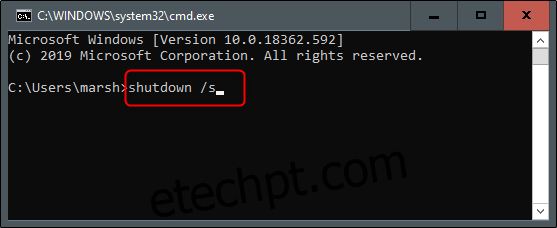
Ao pressionar a tecla Enter, uma mensagem será exibida, informando que o Windows será desligado em menos de um minuto. Se desejar, você pode clicar no botão “Fechar”, porém, isso não afetará o processo de desligamento.
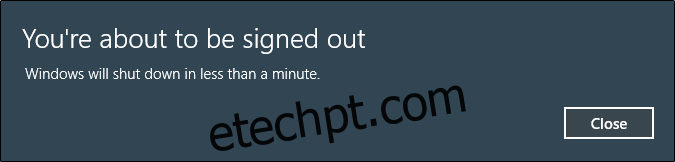
E é só isso! Em aproximadamente um minuto, seu computador estará desligado. Existe também uma maneira de reiniciar o seu PC utilizando a linha de comando, caso seja sua preferência.
Reiniciando o Computador Pela Linha de Comando
O procedimento para reiniciar o computador é quase idêntico ao de desligamento, a diferença está no comando a ser usado na linha de comando.
Abra a janela Executar através das teclas Windows + R, digite “cmd” no campo disponível e clique em “OK” para acessar a Linha de Comando.
Já dentro da linha de comando, digite shutdown /r.

Pressione a tecla Enter para continuar. O seu computador dará início ao processo de reinicialização em menos de um minuto.
Estas são apenas duas das diversas opções para desligar ou reiniciar seu computador Windows utilizando a linha de comando. Para ter acesso a uma lista completa das opções de desligamento, digite shutdown /? na linha de comando e pressione Enter. Uma lista completa de parâmetros e suas respectivas descrições será apresentada.
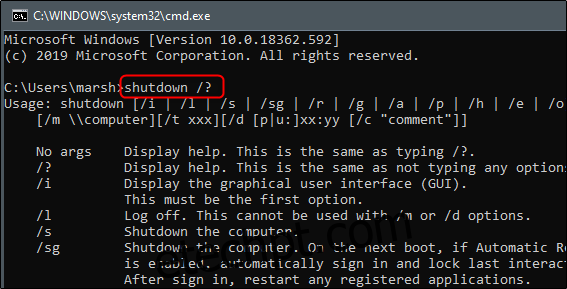
Para a conveniência dos nossos leitores, apresentamos a seguir a lista completa de comandos de desligamento e suas descrições, fornecidas pela Microsoft.